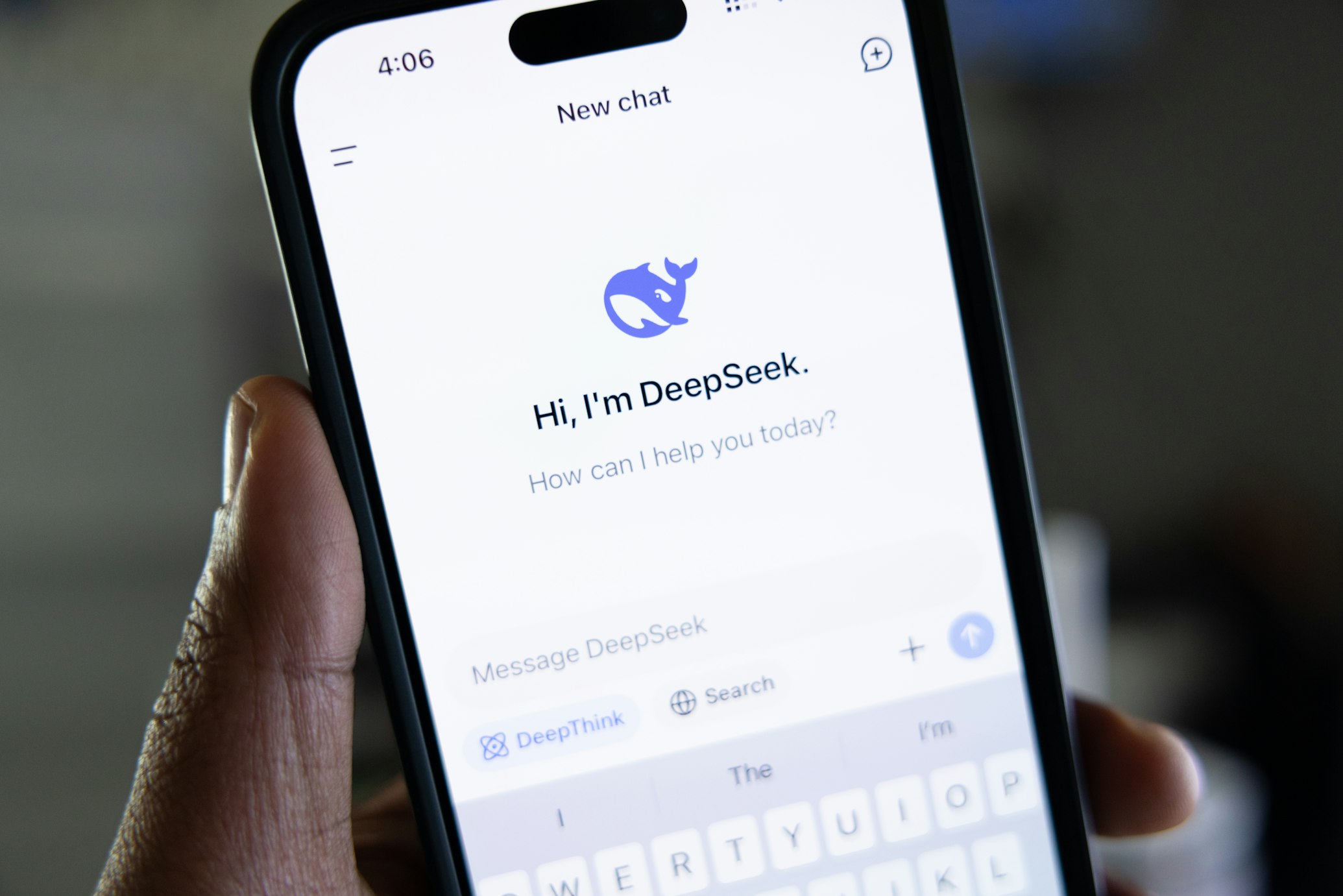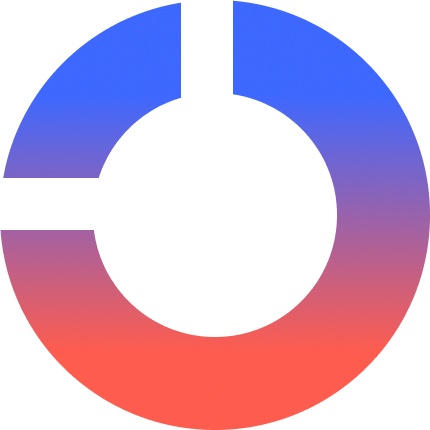Apprenez à réparer Diablo 4 qui ne fonctionne pas et découvrez pourquoi même les jeux AAA les plus attendus ne peuvent pas gérer des expériences sans faille. Prenons Diablo 4 comme exemple ; le jeu a été annoncé pour la première fois le 1er novembre 2019 à la Blizzcon 2019, et bien qu’il n’y ait pas de coût de développement officiel, les dépenses totales de production devraient atteindre 1 milliard et toujours planter ou ne pas fonctionner correctement.
Le coût prévu est-il surprenant ? Selon un Rapport CMA (Autorité de la Concurrence et des Marchés), le développement de certaines franchises AAA peut coûter plus d’un milliard de dollars. Bien sûr, le coût du marketing est inclus, et il coûte environ près de 550 millions de dollars. Alors, est-ce la source de ces problèmes que d’allouer autant de budget au marketing ? Nous trouverons la réponse à cette question dans cet article, mais d’abord, il y a un joueur qui attend pour jouer à Diablo 4, et nous savons comment y remédier facilement !
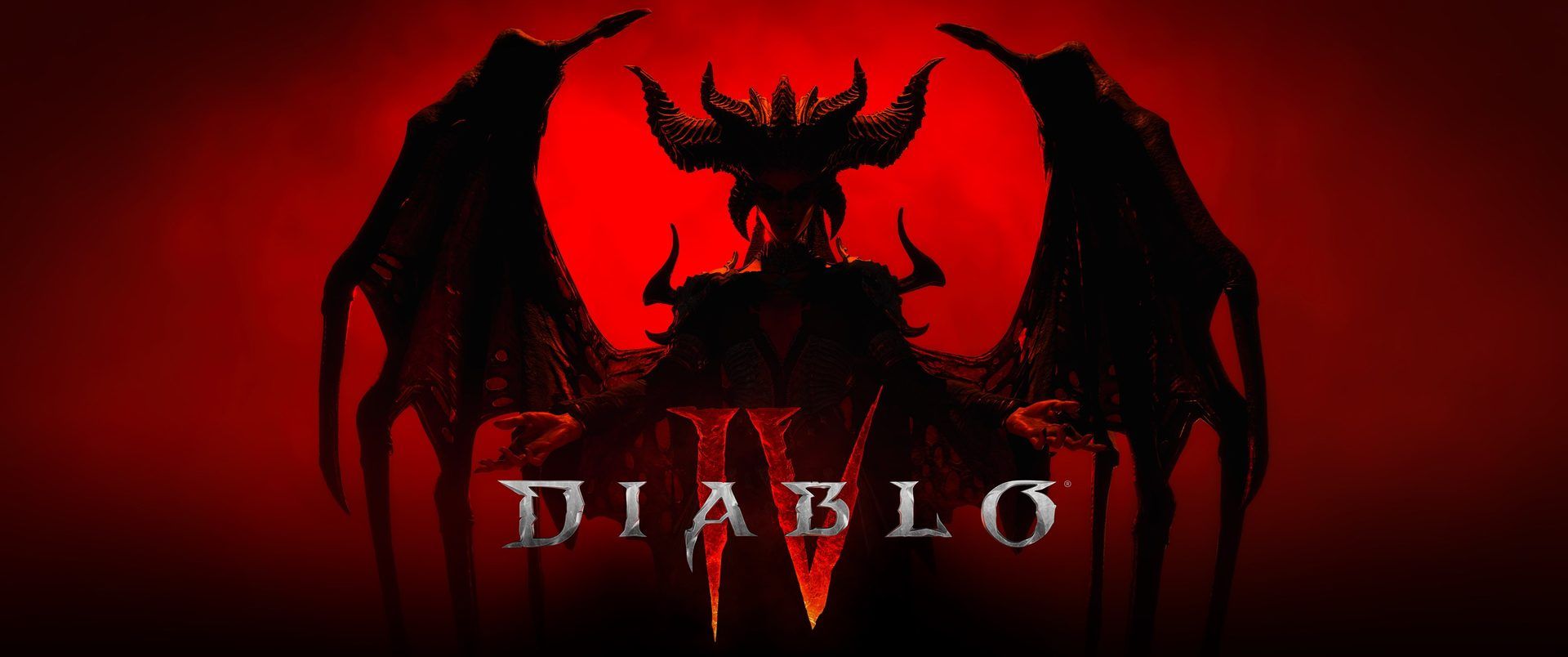
Comment résoudre les problèmes de Diablo 4 qui ne fonctionne pas ?
Vous pouvez essayer les solutions ci-dessous pour résoudre les problèmes de Diablo 4 qui ne fonctionnent pas :
- Vérifiez votre connection internet
- Réinitialiser les paramètres du jeu
- Mettre à jour les pilotes graphiques
- Fermez tous les processus en cours d’exécution
- Désactiver DirectX 12
- Supprimer les fichiers Battle.net
- Désactivez le logiciel antivirus
- Réparer les fichiers du jeu
- Mettre à jour Diablo 4
- Réinstaller le jeu
- Contacter l’assistance Blizzard
Attendez, vous ne savez pas comment effectuer ces solutions ? Si c’est le cas, vous n’avez pas à vous inquiéter car nous les avons tous expliqués étape par étape ci-dessous.

Vérifiez votre connection internet
La solution la plus simple du livre ! Diablo 4 nécessite une connexion Internet stable pour jouer. Si vous rencontrez des difficultés pour vous connecter au jeu, assurez-vous que votre connexion Internet fonctionne correctement. C’est l’un des problèmes les plus courants de Diablo 4 qui ne fonctionne pas.
Vous pouvez tester votre connexion Internet en visitant un site Web comme speedtest.net.
Réinitialiser les paramètres du jeu
Si vous rencontrez des plantages ou des performances médiocres, il est possible que votre carte graphique ou votre écran ne soit pas compatible avec les paramètres recommandés du jeu. Vous pouvez résoudre ce problème en effectuant les actions suivantes dans l’application de bureau Battle.net :
- Ouvrez le Bataille.filet application de bureau.
- Dans le menu déroulant qui apparaît lorsque vous cliquez sur le symbole d’engrenage à gauche du bouton Lecture, choisissez « Paramètres de jeu.”
- Dans la liste, choisissez le jeu où vous rencontrez des problèmes, puis sélectionnez « Réinitialiser les options en jeu.”
- Choisir « Réinitialiser.”
- Cliquez sur « Terminé » une fois la réinitialisation terminée, puis redémarrez le jeu.
En réinitialisant les paramètres, vous pouvez vous assurer que le jeu est optimisé pour votre carte graphique et votre écran, ce qui peut améliorer les performances et éviter les plantages.

Mettre à jour les pilotes graphiques
Assurez-vous de mettre à jour le pilote graphique de votre PC, car le lancement initial d’un jeu peut être en proie à des problèmes causés par un pilote GPU obsolète. Vous devez rechercher et installer toutes les mises à jour de pilotes graphiques disponibles. Pour ça:
- Pour obtenir le menu Quick Get, effectuez un clic droit sur le Le menu Démarrer.
- Dans la liste, sélectionnez Appareil Directeur pour lancer l’interface.
- Pour étendre les adaptateurs d’affichage, double-cliquez dessus en ce moment.
- Effectuez ensuite un clic droit sur le actif dédié carte graphique.
- Ensuite, choisissez Recherche automatiquement pour les pilotes sous Mettre à jour le pilote.
- L’ordinateur vérifiera automatiquement les mises à jour disponibles.
- Si une mise à jour est disponible, la version la plus récente sera téléchargée et installée automatiquement.
- Pour que les modifications soient effectives, redémarrez votre ordinateur après avoir terminé.
Si vous ne trouvez pas automatiquement les mises à jour disponibles, vous avez la possibilité de visiter manuellement le site Web officiel du fabricant de la carte graphique. Si une version plus récente du pilote est disponible, vous pouvez la télécharger et l’installer sur votre ordinateur. Oui, c’est l’un des problèmes les plus ennuyeux de Diablo 4 qui ne fonctionne pas. Cependant, les URL fournies vous dirigeront vers le site Web officiel du fabricant :

Fermez tous les processus en cours d’exécution
Pour optimiser les performances de votre système, il est important de fermer tous les processus d’arrière-plan susceptibles d’interférer avec les programmes gourmands en ressources. Si vous remarquez un décalage ou un ralentissement des performances, cela peut indiquer que les ressources de votre système sont faibles. Voici comment supprimer les processus indésirables :
- Ouvrez le gestionnaire de tâches en appuyant sur Ctrl + Maj + Échap ou en cliquant avec le bouton droit sur la barre des tâches et en sélectionnant « Gestionnaire de tâches ».
- Dans la fenêtre du Gestionnaire des tâches, accédez à l’onglet « Processus » ou « Détails ».
- Identifiez tous les processus que vous considérez comme inutiles ou gourmands en ressources.
- Faites un clic droit sur le processus et sélectionnez « Fin de tâche » ou « Terminer le processus ».
- Faites preuve de prudence lorsque vous terminez des processus et assurez-vous que vous ne fermez aucun processus système critique.
En fermant les processus d’arrière-plan inutiles, vous pouvez libérer des ressources système et potentiellement améliorer les performances des programmes gourmands en ressources.
Désactiver DirectX 12
Si vous utilisez actuellement DirectX 12 sur votre PC et rencontrez des problèmes, vous pouvez envisager de le désactiver, surtout si la configuration de votre ordinateur n’est pas compatible avec la dernière version de DirectX. Voici les étapes pour désactiver DirectX 12 :
- Allez dans Paramètres> Vidéo et désactivez « Activer DX12.”
- Après avoir effectué les réglages, redémarrez Diablo 4.
C’est l’un des problèmes les plus faciles à résoudre pour Diablo 4 qui ne fonctionne pas

Supprimer les fichiers Battle.net
Pour résoudre le problème de Diablo 4 qui ne fonctionne pas, vous pouvez commencer par fermer toutes les instances de l’agent, l’application de bureau Battle.net et tous les jeux en cours d’exécution. Voici comment procéder :
- Allez dans le dossier contenant le répertoire Battle.net. Pour ce faire, ouvrez la boîte de dialogue Exécuter en appuyant sur Touche Windows + Rmettre « C : Données du programme” dans le champ Ouvrir, puis appuyez sur Entrée. Le dossier Battle.net peut alors être supprimé.
- Pour vérifier si le problème persiste, utilisez l’application Battle.net et mettez à jour le jeu.
- Redémarrez votre ordinateur et répétez l’étape 2 si le problème persiste.
En suivant les instructions susmentionnées pour fermer les processus nécessaires, il est possible que le logiciel de bureau Blizzard Battle.net oublie l’emplacement d’installation de vos jeux. Dans un tel cas, vous pouvez rencontrer l’option « Installer » au lieu de « Jouer » sous l’onglet du jeu. Pour localiser l’installation de votre jeu et résoudre ce problème, vous pouvez suivre les étapes suivantes :
- Ouvrez le logiciel de bureau Blizzard Battle.net.
- Si le jeu auquel vous voulez jouer affiche « Installer » au lieu de « Jouer », cliquez sur l’onglet du jeu.
- Recherchez l’option « Localiser ce jeu » ou une invite similaire.
- Cliquez sur « Localiser ce jeu » ou suivez les instructions fournies pour trouver l’installation de votre jeu sur votre ordinateur.
- Alternativement, vous pouvez ouvrir le lanceur de jeu pour le jeu spécifique auquel vous voulez jouer, et cela pourrait aider à localiser l’installation.
En utilisant l’option « Localiser ce jeu » ou en ouvrant le lanceur de jeu, vous devriez pouvoir trouver l’emplacement d’installation de votre jeu dans le logiciel de bureau Blizzard Battle.net et continuer à y jouer.
Cela devrait résoudre les problèmes de Diablo 4 qui ne fonctionnent pas ! Sinon, continuez à lire…

Désactivez le logiciel antivirus
Si vous soupçonnez qu’un programme antivirus, en particulier Windows Defender, peut interférer avec le bon fonctionnement des fichiers de jeu, vous pouvez essayer de désactiver la protection Windows Defender. Voici comment vous pouvez le désactiver :
- Ouvrez le menu Démarrer et cliquez sur l’icône Paramètres (en forme d’engrenage).
- Dans la fenêtre Paramètres, sélectionnez « Mise à jour et sécurité ».
- Dans le menu de gauche, choisissez « Sécurité Windows ».
- Dans la fenêtre Sécurité de Windows, cliquez sur « Protection contre les virus et menaces ».
- Sous les « Paramètres de protection contre les virus et les menaces », cliquez sur « Gérer les paramètres ».
- Trouvez l’option « Protection en temps réel » et basculez le commutateur pour l’éteindre.
- Si vous y êtes invité par une fenêtre de contrôle de compte d’utilisateur (UAC), cliquez sur « Oui » pour confirmer l’action.
Veuillez noter que la désactivation de Windows Defender rendra votre ordinateur vulnérable aux menaces potentielles, il est donc conseillé de ne désactiver la protection que temporairement à des fins de dépannage liées aux fichiers de jeu. N’oubliez pas de réactiver Windows Defender une fois que vous avez résolu le problème ou terminé le processus de dépannage.
De plus, il est important de faire preuve de prudence lors du téléchargement et de l’exécution de fichiers provenant de sources non fiables, car la désactivation de votre protection antivirus augmente le risque de logiciels malveillants ou d’autres contenus malveillants affectant votre système.
Si votre Diablo 4 ne fonctionne pas, essayez les solutions suivantes.

Réparer les fichiers du jeu
Si vous rencontrez plusieurs problèmes de démarrage de jeux ou des difficultés de performances, il est possible que votre PC ait des fichiers de jeu endommagés ou manquants. Pour résoudre ce problème, vous pouvez suivre ces étapes :
- Ouvrez le lanceur de jeu ou la plate-forme associée au jeu concerné (par exemple, Steam, Epic Games Launcher, etc.).
- Localisez le jeu qui pose problème et accédez à ses propriétés ou paramètres.
- Recherchez une option liée à la vérification de l’intégrité ou à la réparation des fichiers du jeu. Le libellé peut varier en fonction de la plate-forme ou du lanceur utilisé.
- Cliquez sur l’option appropriée pour lancer le processus de vérification ou de réparation.
- Le lanceur vérifiera ensuite les fichiers du jeu par rapport aux fichiers originaux et remplacera ou réparera ceux qui sont endommagés ou manquants.
- Ce processus peut prendre un certain temps, selon la taille du jeu et la vitesse de votre ordinateur.
- Une fois la vérification ou la réparation terminée, essayez de relancer le jeu et voyez si les problèmes ont été résolus.
En vérifiant ou en réparant les fichiers du jeu, vous pouvez vous assurer que tous les fichiers endommagés ou manquants sont corrigés, ce qui peut aider à résoudre les problèmes de démarrage ou les difficultés de performances que vous avez rencontrés.
Nous espérons que vos problèmes de Diablo 4 qui ne fonctionnent pas sont résolus ! Sinon, continuez à lire…

Mettre à jour Diablo 4
Si aucun des correctifs mentionnés précédemment n’a résolu les problèmes avec Diablo 4, il vaut la peine de rechercher une version plus récente du jeu. Une version obsolète peut avoir des problèmes ou des problèmes de stabilité. Pour vérifier les mises à jour et installer la dernière mise à jour, veuillez suivre ces instructions si vous n’avez pas mis à jour votre jeu depuis un certain temps :
- Lancez le logiciel de bureau Blizzard Battle.net sur votre ordinateur.
- Localisez le jeu Diablo 4 dans votre bibliothèque de jeux.
- Vérifiez si une mise à jour est disponible pour Diablo 4.
- Si une mise à jour est disponible, le logiciel de bureau Blizzard Battle.net devrait vous inviter à la télécharger et à l’installer.
- Suivez les instructions à l’écran pour lancer le processus de mise à jour.
- Selon la taille de la mise à jour et la vitesse de votre connexion Internet, le téléchargement et l’installation de la mise à jour peuvent prendre un certain temps.
- Une fois la mise à jour terminée, essayez de relancer Diablo 4 pour voir si les problèmes ont été résolus.
La mise à jour vers la dernière version du jeu garantit que vous disposez des corrections de bogues, des améliorations et des améliorations de stabilité les plus récentes. S’il n’y a pas de mise à jour disponible ou si la mise à jour du jeu ne résout pas les problèmes, il peut être utile de contacter les canaux d’assistance officiels du jeu pour obtenir de l’aide.
Réinstaller le jeu
Si vous rencontrez toujours des problèmes, essayez de réinstaller le jeu. Cela remplacera tous les fichiers corrompus qui pourraient être à l’origine du problème. Oui, c’est l’une des solutions les plus désespérées de Diablo 4 qui ne fonctionne pas.

Contacter l’assistance Blizzard
Si vous avez essayé tout ce qui précède et que vous rencontrez toujours des problèmes avec Diablo 4 qui ne fonctionne pas, contactez Assistance Blizzard. Ils pourront peut-être vous aider à résoudre le problème.
C’est assez ennuyeux, non ? Le prix de départ de ce jeu est de 69,99 $, et vous devez lire des centaines de mots et passer d’innombrables fois à le réparer. De plus, ce n’est pas limité à Diablo 4 ! La plupart des jeux AAA rencontrent les mêmes problèmes, et dans la partie suivante, vous pourrez trouver les raisons.
Pourquoi même les jeux AAA les plus attendus ne fonctionnent-ils pas correctement ?
L’industrie du jeu est en constante évolution, avec de nouvelles technologies et des titres de jeux ambitieux qui captivent le cœur des joueurs du monde entier. Cependant, malgré l’effervescence entourant la sortie des jeux AAA, dont Diablo 4, en 2023, certains de ces titres très attendus ont rencontré des problèmes techniques qui les empêchent de fonctionner correctement pour certains joueurs. Dans cette partie, nous allons approfondir les raisons de ces problèmes et mettre en lumière les défis auxquels sont confrontés les développeurs pour offrir des expériences de jeu sans faille.

Voici les raisons courantes :
- Processus de développement de jeu complexe: La création d’un jeu AAA implique des processus de développement complexes, allant de la conception d’environnements détaillés à la mise en œuvre de mécanismes de jeu complexes. L’ampleur et l’ambition de ces titres entraînent souvent des défis inattendus. À chaque nouvelle version, les développeurs visent à repousser les limites de ce qui est technologiquement possible, mais ce niveau d’innovation peut parfois entraîner des bogues et des problèmes imprévus.
- Problèmes de compatibilité: Le paysage du jeu est incroyablement diversifié, avec un large éventail de configurations matérielles et de systèmes d’exploitation sur différentes plates-formes. Alors que les développeurs s’efforcent d’optimiser leurs jeux pour différents systèmes, assurer la compatibilité entre toutes les combinaisons possibles est une tâche monumentale. Les joueurs disposant d’un matériel plus ancien ou de logiciels obsolètes peuvent rencontrer des difficultés pour exécuter ces jeux de pointe, entraînant des problèmes de performances ou des plantages.
- Connectivité en ligne et problèmes de serveur: De nombreux jeux AAA intègrent désormais des composants multijoueurs en ligne, créant des expériences sociales immersives pour les joueurs. Cependant, la gestion des serveurs et le maintien d’un environnement en ligne stable peuvent être difficiles. Lorsqu’un grand nombre de joueurs tentent d’accéder simultanément à ces jeux, les serveurs peuvent être débordés, ce qui entraîne des problèmes de connectivité, des décalages ou même des pannes complètes de serveur. Ces problèmes peuvent avoir un impact significatif sur l’expérience de jeu, frustrant les joueurs qui attendaient avec impatience la sortie.
- Calendriers de sortie trop ambitieux: La pression pour respecter les délais de publication et tirer parti des opportunités de marketing peut parfois entraîner des cycles de développement précipités. Cela peut conduire à des tests et à une optimisation inadéquats, entraînant la sortie d’un jeu avant qu’il ne soit vraiment prêt. Alors que les développeurs publient souvent des correctifs et des mises à jour pour résoudre les problèmes après le lancement, les joueurs qui rencontrent des problèmes lors de leur première partie peuvent être déçus et frustrés.
- La complexité croissante des systèmes de jeu: Les jeux AAA deviennent plus complexes, avec des simulations physiques avancées, des comportements d’IA réalistes et des mécanismes de jeu complexes. Bien que ces avancées offrent aux joueurs des expériences immersives et réalistes, elles introduisent également des pièges techniques potentiels. Équilibrer ces systèmes complexes et s’assurer qu’ils fonctionnent parfaitement pour tous les joueurs est un immense défi pour les développeurs, car des bugs mineurs ou des goulots d’étranglement de performances peuvent avoir des effets en cascade tout au long du jeu.

Les problèmes techniques rencontrés par certains des jeux AAA les plus attendus de 2023 rappellent la complexité du développement de jeux. La nature ambitieuse de ces titres, combinée à la diversité des configurations matérielles et logicielles, peut entraîner des problèmes de compatibilité et des problèmes de performances.
De plus, la connectivité en ligne et les problèmes de serveur contribuent davantage aux frustrations rencontrées par les joueurs. Néanmoins, il est important de se rappeler que les développeurs se consacrent à fournir les meilleures expériences de jeu possibles et travaillent souvent sans relâche pour résoudre ces problèmes via des correctifs et des mises à jour. Alors que l’industrie du jeu continue d’évoluer, nous espérons que ces défis seront relevés avec des solutions innovantes, permettant aux joueurs de profiter pleinement des mondes immersifs et des expériences palpitantes que les jeux AAA ont à offrir.
Courtoisie d’image: Tempête De Neige
Même les meilleurs programmes peuvent être buggés ! Voici quelques-uns des plus gros et leurs correctifs :